مقدمة
مدير المهام على جهاز كروم بوك هو أداة حيوية للمستخدمين الذين يسعون لتحسين أداء أجهزتهم وحل المشكلات. سواء كنت تدير موارد النظام أو تعالج مشكلات محددة، فإن فهم مدير المهام يمكن أن يكون مفيدًا للغاية.
في هذا الدليل، نستكشف ما هو مدير المهام على كروم بوك، وكيفية الوصول إليه، وميزاته الرئيسية، والاستخدامات الشائعة. نقدم أيضًا نصائح وحيل للمساعدة في تحقيق أقصى استفادة من هذه الأداة القيمة.
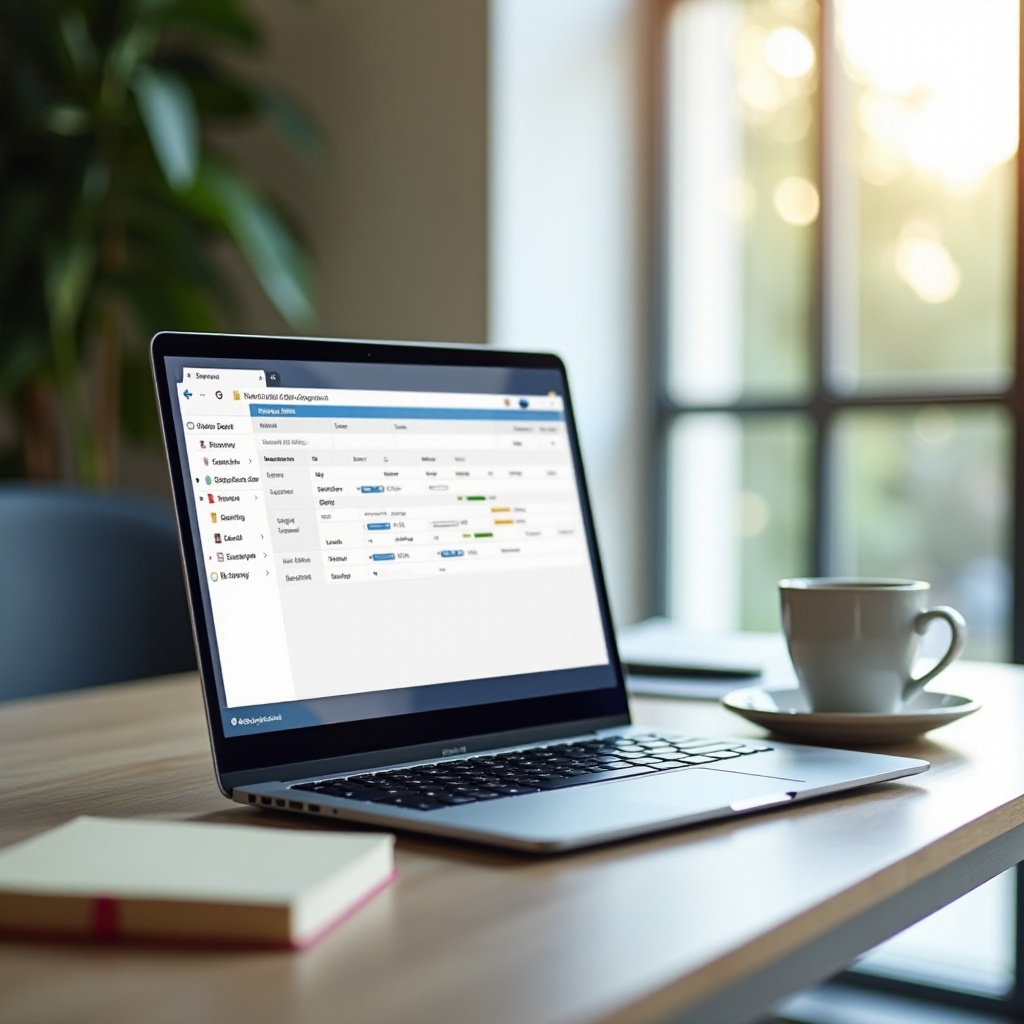
ما هو مدير المهام على كروم بوك؟
مدير المهام على جهاز كروم بوك هو أداة مدمجة توفر نظرة على العمليات الجارية على جهازك. يساعد في مراقبة استخدام موارد النظام في الوقت الفعلي، بما في ذلك وحدة المعالجة المركزية والذاكرة ونشاط الشبكة.
من خلال تحليل هذه البيانات، يمكن للمستخدمين تحديد التطبيقات التي تستهلك أكبر قدر من الموارد وإجراء التعديلات اللازمة لتحسين أداء جهاز كروم بوك. فكر في مدير المهام كأداة تشخيص توفر البيانات الأساسية للحفاظ على تشغيل جهازك بسلاسة وكفاءة.
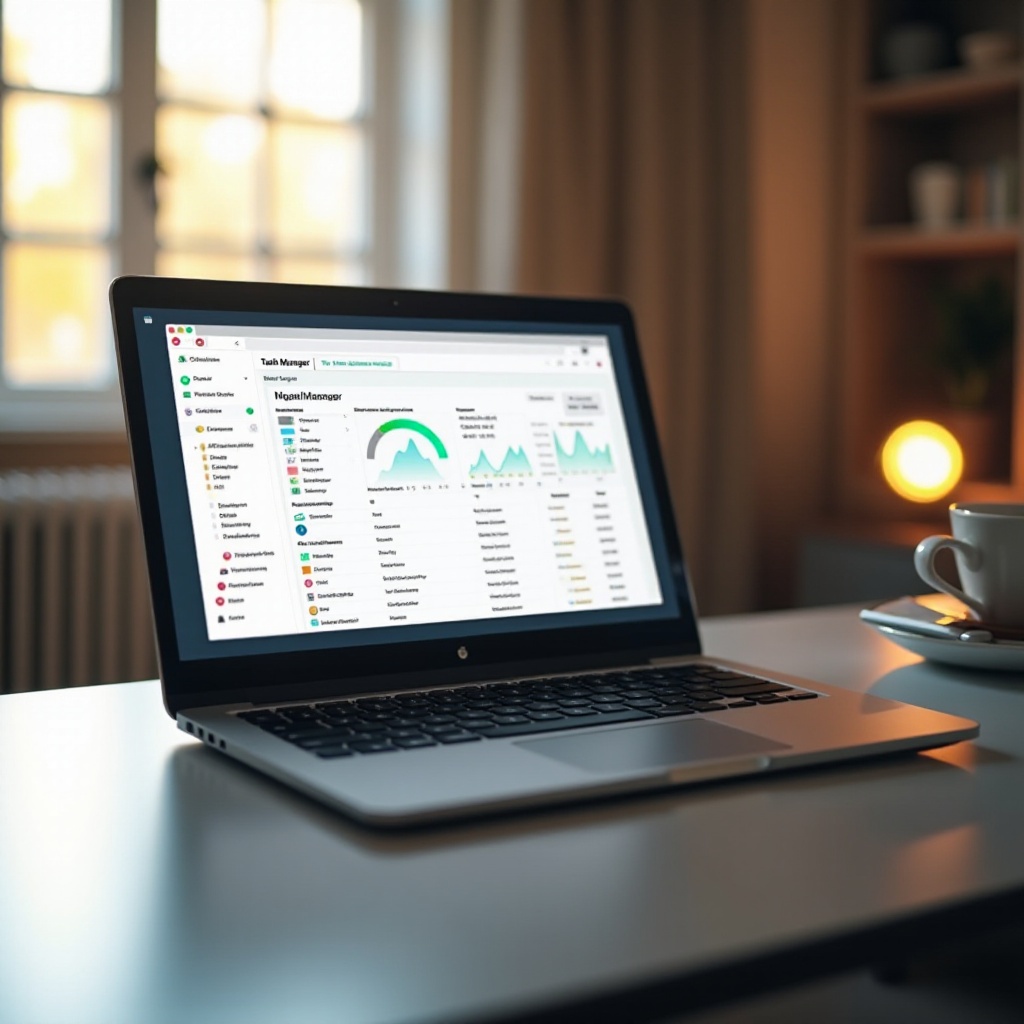
كيفية الوصول إلى مدير المهام على كروم بوك
الوصول إلى مدير المهام على جهاز كروم بوك سهل جدًا. إليك الطريقة:
- اختصار لوحة المفاتيح: اضغط على مفتاح البحث + Esc في نفس الوقت. سيفتح ذلك مدير المهام مباشرة.
- متصفح كروم:
- افتح متصفح كروم.
- انقر على النقاط الثلاث الرأسية في الزاوية العلوية اليمنى لفتح القائمة.
- انتقل إلى أدوات إضافية > مدير المهام.
بمجرد فتح نافذة مدير المهام، يمكنك البدء في مراقبة وإدارة العمليات على جهاز كروم بوك.
الميزات الرئيسية لمدير المهام على كروم بوك
فهم الميزات الرئيسية لمدير المهام على جهاز كروم بوك يمكن أن يساعدك على استخدامه بشكل أكثر فعالية.
العمليات
التبويب العمليات يسرد جميع التطبيقات النشطة وعمليات الخلفية. كل مدخل يوفر تفاصيل حول تأثيره على موارد النظام.
استخدام وحدة المعالجة المركزية
استخدام وحدة المعالجة المركزية يظهر النسبة المئوية لوحدة المعالجة المركزية المستخدمة بواسطة كل عملية. يساعد ذلك في تحديد المهام المكثفة التي قد تبطئ النظام.
استخدام الذاكرة
عمود استخدام الذاكرة يوضح كمية الذاكرة (RAM) التي تستهلكها كل عملية. مراقبة استخدام الذاكرة يمكن أن تكشف عن التطبيقات التي قد تسبب بطء الأداء بسبب الاستهلاك العالي للذاكرة.
نشاط الشبكة
نشاط الشبكة يوضح كمية البيانات التي يتم نقلها واستلامها بواسطة كل عملية. هذه الميزة مفيدة لإدارة النطاق الترددي وتحديد التطبيقات المحتملة المشكلات التي قد تستهلك بيانات مفرطة.
الاستخدامات الشائعة لمدير المهام على كروم بوك
مدير المهام يخدم العديد من التطبيقات العملية:
- تحديد وإنهاء التطبيقات غير المستجيبة أو غير المرغوب فيها بسرعة.
- مراقبة وإدارة استخدام موارد النظام لضمان الأداء الأمثل.
- تتبع نشاط الشبكة لإدارة استخدام البيانات بكفاءة.
- تشخيص المشكلات الناتجة عن تطبيقات أو عمليات محددة من خلال تحليل الإحصاءات التفصيلية المقدمة.
باستخدام هذه الوظائف، يمكنك الحفاظ على أداء جهاز كروم بوك، وضمان تجربة سلسة وسريعة الاستجابة.
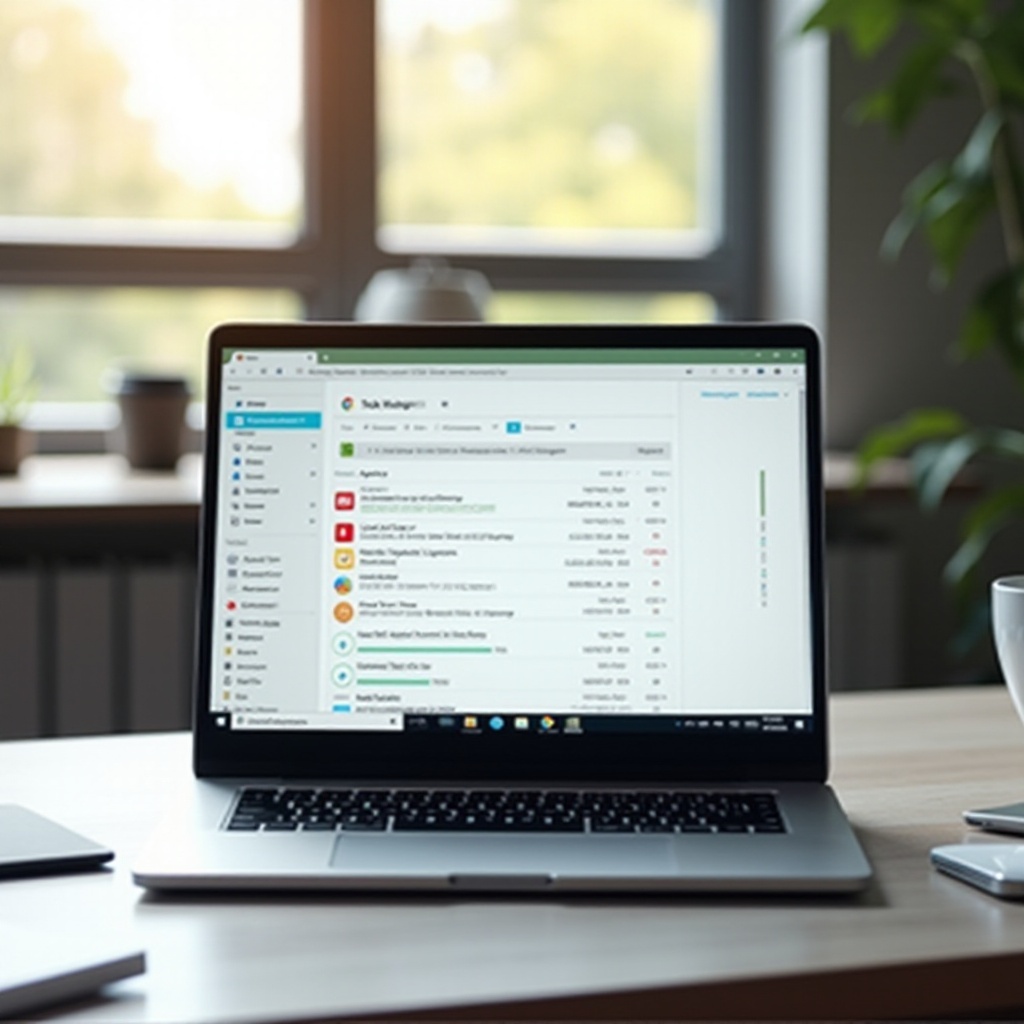
استكشاف الأخطاء وإصلاحها باستخدام مدير المهام
مدير المهام أداة أساسية في تشخيص وحل العديد من المشكلات الشائعة على جهاز كروم بوك.
الأداء البطيء
تحديد التطبيقات التي تستهلك موارد كبيرة وتؤثر على وحدة المعالجة المركزية أو الذاكرة. يمكن بعد ذلك إغلاقها أو تحسينها لتحسين الأداء.
الاستخدام العالي للذاكرة
تحديد التطبيقات التي تستهلك كميات كبيرة من الذاكرة بشكل غير ضروري. تقييم ما إذا كانت هذه التطبيقات أساسية أو يمكن استبدالها ببدائل أكثر كفاءة.
تعطل التطبيقات
مراقبة التطبيقات التي تتعرض للتعطل بشكل متكرر. فهم نمط استخدام هذه التطبيقات للموارد يمكن أن يوفر رؤى حول أسباب تلك التعطلات، مما يساعد في إيجاد حلول أو بدائل.
نصائح وحيل لاستخدام أمثل
- المراقبة الدورية: تحقق من مدير المهام بشكل دوري لمراقبة استخدام الموارد والتأكد من عدم استحواذ تطبيق واحد على الموارد.
- إغلاق التطبيقات غير الضرورية: إذا لم يعد هناك استخدام لتطبيق ما، أغلقه من خلال مدير المهام لتحرير موارد النظام.
- تحليل الاستخدام الشبكي: استخدم مدير المهام لمراقبة وتنظيم استخدام الشبكة، والتأكد من عدم استخدام التطبيقات لكمية كبيرة من البيانات في الخلفية.
- تخصيص الموارد: أولوية التطبيقات الأساسية من خلال مراقبة استخدام مواردها والتأكد من تخصيص ما يكفي من وحدة المعالجة المركزية والذاكرة لها.
الخاتمة
إتقان استخدام مدير المهام على جهاز كروم بوك يزودك بالمعرفة اللازمة لإدارة موارد النظام بكفاءة، تحديد المشكلات المرتبطة بالأداء وحلها، والحفاظ على الأداء الأمثل لجهازك.
الأسئلة الشائعة
كيف أفتح مدير المهام على جهاز Chromebook الخاص بي؟
اضغط على بحث + Esc في نفس الوقت أو انتقل عبر Chrome > المزيد من الأدوات > مدير المهام.
هل يمكن لمدير المهام المساعدة في إصلاح جهاز Chromebook البطيء؟
نعم، من خلال تحديد وإدارة التطبيقات التي تستهلك الكثير من الموارد، يمكنك تحسين أداء جهاز Chromebook الخاص بك.
ماذا يجب أن أبحث عنه في مدير المهام لتحديد التطبيقات الإشكالية؟
ركز على الاستخدام العالي لوحدة المعالجة المركزية والذاكرة، وكذلك النشاط الزائد للشبكة، حيث قد تشير هذه الأمور إلى وجود تطبيقات إشكالية.

